PDF软件推荐——Sumatra PDF - imsoft.cnblogs
Sumatra PDF
优点:绿色,小巧,快速,支持格式丰富
缺点:不支持修改和添加标记
链接: http://pan.baidu.com/s/1eQ1s3Nc 密码: d8h6
主页:http://www.sumatrapdfreader.org/manual-cn.html
| 安装包: | SumatraPDF-3.0-install.exe |
| 绿色版: | SumatraPDF-3.0.zip |
你还可以下载源代码并为Sumatra PDF贡献你的代码.
键盘快捷键
|
|
|||||||||||||||||||||||||||||||||||||||||||||||||||||||||||||||
| 文件操作 | |
| <Ctrl> + O | 打开文件 |
| <Ctrl> + W | 关闭文件 |
| <Ctrl> + S | 另存为 |
| <Ctrl> + P | 打印 |
| r | 重新载入 |
| <Ctrl> + F, / | 查找文本 |
| F3/<Shift> + F3 | 查找下一个/上一个 |
| <Ctrl> + Q, q | 退出 |
| <Ctrl> + Left Mouse | 选择文本或图片并复制到剪贴板 |
命令行参数
命令行参数选项:
| -page $pageno | 在指定页码打开PDF |
| -named-dest $dest | 在指定位置打开PDF |
| -lang $language | 设置界面语言. $language参数是两个字母的语言码 例如 "en", "de" |
| -restrict | run in 受限制模式. |
| -reuse-instance | 使用当前进程, 不新建进程 |
| -presentation $file.pdf | 用幻灯片(全屏)模式打开PDF |
| -register-for-pdf | 手动设置Sumatra为默认PDF阅读器, 设置后退出 |
| -esc-to-exit | 使用此参数后, 按ESC键可退出程序. 此参数会写入设置文件, 因此只需设置一次即可. |
| -bg-color $color | 修改背景颜色, 十六进制颜色值(例如 0xffff00) |
| -invert-colors | 此参数将会反色显示PDF(例如 白色会变成黑色, 黑色会变成白色). |
注意: -esc-to-exit 和 -bg-color 选项将改变sumatrapdfprefs.dat文件(安装版在 %appdata%\SumatraPDF目录, 绿色版在执行文件的所在目录) 中的默认设置. 若要恢复默认设置,可以删掉sumatrapdfprefs.dat文件.
打印相关的命令行参数:
| -print-to-default $file.pdf | 在默认打印机上打印PDF文件 |
| -print-to $printer_name $file.pdf | 在指定打印机上打印PDF文件 |
| -print-dialog $file.pdf | 打开PDF文件,并且显示一个打印对话框, 以选择打印机和打印选项. |
| -exit-on-print | 当使用了参数-print-to-default 或者 -print-to 时, 打印后会退出 |
LaTeX 预览支持
Sumatra 内置了预览 LaTeX 文件的支持. 请阅读 这个页面 以获取更多信息和设置各种文本编辑器整合Sumatra预览功能的详细说明.
浏览器插件
"完整安装包"包括Firefox, Chrome and Opera (Internet Explorer 不支持)浏览器的插件. 默认不会安装插件, 所以你需要进入安装选项按钮设置以安装它.
你的浏览器也许同样需要设置You might need to configure the browser too: 从其他程序中启用或禁用Sumatra的插件.
Firefox火狐浏览器
如果你安装了其他PDF插件(例如Adobe Reader或者Foxit),你可能需要禁用它们. 点击工具/扩展 菜单. 转到插件选项卡, 启用Sumatra PDF插件并禁用其他PDF插件.
Firefox插件的已知问题
某些情况下(如果同样安装了Foxit插件)Sumatra的插件也不会生效, 即使其他插件都禁用了.这个问题已经在Firefox 4.0中修复了.
Chrome浏览器
新版的Chrome浏览器自带一个PDF插件. 如果你想要使用Sumatra的插件, 你需要禁用Chrome的插件(和其他应用程序的插件, 可能包括像是Adobe Reader或者FoxIt).
在地址栏输入about:plugins, 以确认启用了Sumatra PDF 插件并且禁用了其他的PDF插件.
Opera浏览器
- 启动Opera 按下快捷键CTRL + F12
- 选择高级选项卡
- 从左侧列表中选择下载(大约在自合和应用程序之间-我用的不是英文界面)
- 在中间的列表中找到"application/pdf" 并且在右侧点击"编辑"
- 激活底部的"Use the plugin"并选择"SumatraPDF Browser Plugin"
- 点击"OK", 再点击"OK". 重启Opera
运行受限制模式(restricted mode)
如果把SumatraPDF作为你应用程序的自带文档浏览器或者kiosk模式, 受限制模式(restricted mode)是非常有用的.在这种受限制模式的场合中, 一些不合适的功能被禁用:
- 打开新文件
- 打开PDF文件中的URLs链接
- 选择文本或图片
- 打印
- 改变默认设置
- 保存
- 自动或手动更新检查
- 最近打开的文件历史
- TeX 支持/li>
- 注册成为默认PDF阅读器
- 用Adobe Acrobat打开
- 用电子邮件发送PDF
注意
如果勾选了"为每一个文档记住这个设置"选项并且稍后一个PDF再次打开, Sumatra PDF 会回到它关闭时的页面视图.这项设置只保存了"文件"菜单中显示的10个文件 - 但如果在此期间文件被移动的话, 则不会生效
当SumatraPDF关闭时没有任何打开文档, 一些设置(例如全屏)是在非图形界面选项中默认保存的.
已知限制
编辑交互表单和添加注释还没有实现.
Sumatra PDF修改背景:
设置->高级选项
MainWindowBackground = #80fff200
改成:MainWindowBackground = #80ffffff 即可修改成白色背景
按此方法,即可修改Sumatra PDF背景各种颜色
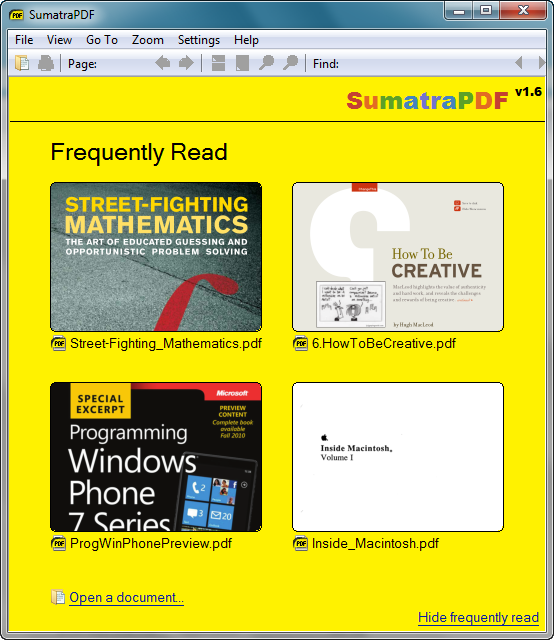
PDF软件推荐——Sumatra PDF - imsoft.cnblogs的更多相关文章
- 办公软件word使用技巧 - imsoft.cnblogs
1,Word中插入水平线 1. 输入连续的三个“-”(减号),然后再敲回车键,就插入了一个细水平分隔线. 2. 输入三个“_” (下划线),然后再敲回车键,就插入了一个粗水平分隔线. 3. 输入三个“ ...
- Windows下TeX Live + Sublime Text 3 + Sumatra PDF配置
本文写给我的师弟们,如何自己动手配置LaTeX环境(通过LeX Live + Sublime Text 3 + Sumatra PDF). 1.TeX Live 配置 首先从TeX Live 下载IS ...
- Windows 上面优秀的工具软件推荐
Windows 上面优秀的工具软件推荐 一.下载软件 1.速盘 - 度盘神器 简介: 使百度网盘保持全速下载免受限速困扰! 下载: speedpan 2.http下载工具 百度网盘破解下载器:prox ...
- 5款 Mac 常用PDF阅读和编辑软件推荐
PDF和Word.TXT等文档一样,都是我们最常用的文档格式,那么一款好用的浏览或编辑PDF的工具就很有必要了,今天和大家分享5款Mac上优秀的PDF阅读和编辑工具. 以下内容来自[风云社区 SCOE ...
- chm 转 pdf 工具推荐与对比
在进行推荐chm转pdf的软件之前,首先来了解一下为什么我们要将chm转为pdf. CHM是英语“Compiled Help Manual”的简写,即“已编译的帮助文件”.CHM是微软新一代的帮助文件 ...
- PDF软件
推荐的PDF阅读软件:文电通
- 全面接触PDF:最好用的PDF软件汇总(转)
全面接触PDF:最好用的PDF软件汇总(2010-12-07更新): http://xbeta.info/pdf-software.htm 比较全面的c#帮助类,各种功能性代码: https://gi ...
- 深度学习Tensorflow相关书籍推荐和PDF下载
深度学习Tensorflow相关书籍推荐和PDF下载 baihualinxin关注 32018.03.28 10:46:16字数 481阅读 22,673 1.机器学习入门经典<统计学习方法&g ...
- windows系统-不能打印问题:PDF打印软件正常打开PDF文件,点击打印后软件卡死并提示未响应(No response)
电脑突然出现PDF软件卡死问题,导致无法打印:初步思路记录: 导致问题出现的原因可能为文件问题(文件过大,打印机容量小).打印机问题(打印机未连接.故障等).电脑驱动问题(打印机驱动损坏).电脑补丁问 ...
随机推荐
- Codeforces 913C - Party Lemonade
913C - Party Lemonade 思路:对于第i个话费cost[i],取min(cost[i],2*cost[i-1]),从前往后更新,这样就可以保证第n个的话费的性价比最高,那么从最高位开 ...
- Codeforces 595D - Max and Bike
595D - Max and Bike 思路:开始和结束时的计时器的高度相同时(也就是关于圆竖着直径对称)时间最少. 证明: 总距离为d. 圆周长为s=2*π*r. 设len=d-floor(d/s) ...
- C#中的约束类型
- Java基础十一--多态
Java基础十一--多态 一.多态定义 简单说:就是一个对象对应着不同类型. 多态在代码中的体现: 父类或者接口的引用指向其子类的对象. /* 对象的多态性. class 动物 {} class 猫 ...
- Java注解 框架开发之Java注解的妙用
原文出处: locality 注解的好处: 1.能够读懂别人写的代码,特别是框架相关的代码. 2.本来可能需要很多配置文件,需要很多逻辑才能实现的内容,就可以使用一个或者多个注解来替代,这样就使得编程 ...
- JSP中scope属性 scope属性决定了JavaBean对象存在的范围
scope属性决定了JavaBean对象存在的范围. scope的可选值包括: ---page(默认值) ---request ---session ---application 1.page范围 ...
- Elections CodeForces - 1020C (贪心)
大意: 有n个选民, m个党派, 第i个选民初始投$p_i$一票, 可以花费$c_i$改变投票, 求最少花费使得第一个党派的票数严格最大 假设最终第一个党派得票数$x$, 枚举$x$, 则对于所有票数 ...
- SSH 绑定本地端口
SSH可以传送数据,那么我们可以让那些不加密的网络连接,全部改走SSH连接,从而提高安全性. 假定我们要让8080端口的数据,都通过SSH传向远程主机,命令就这样写: $ user@host SSH会 ...
- jsp jsp_javabean
javaBean的定义 JavaBean是一个遵循特定写法的Java类,它通常具有如下特点: 这个Java类必须具有一个无参的构造函数 属性必须私有化. 私有化的属性必须通过public类型的方法暴露 ...
- apache-service的使用
apache service目录设置 设置Apache HTTP Server的文件根目录(DocumentRoot) 安装Apache 时,系统会给定一个缺省的文件根目录 如果你觉得这个网页存在这个 ...
